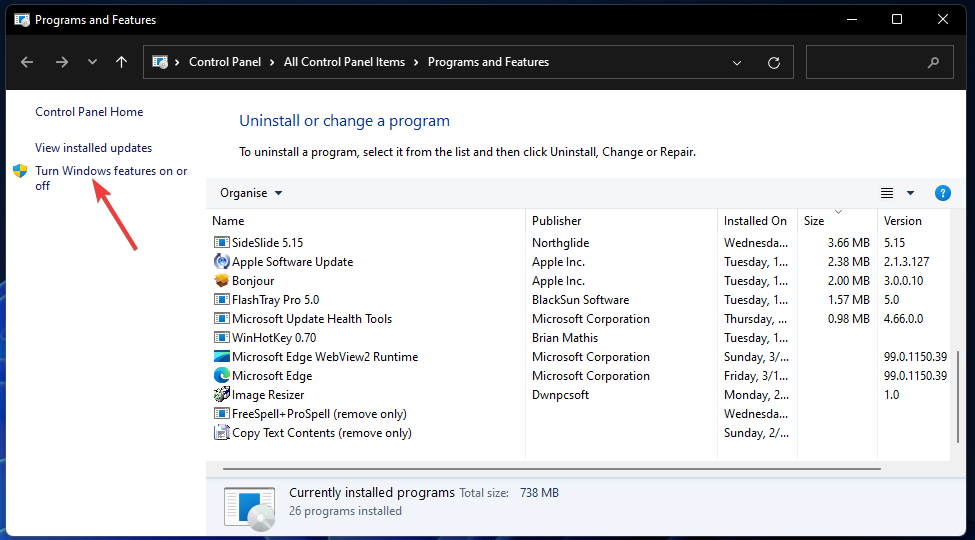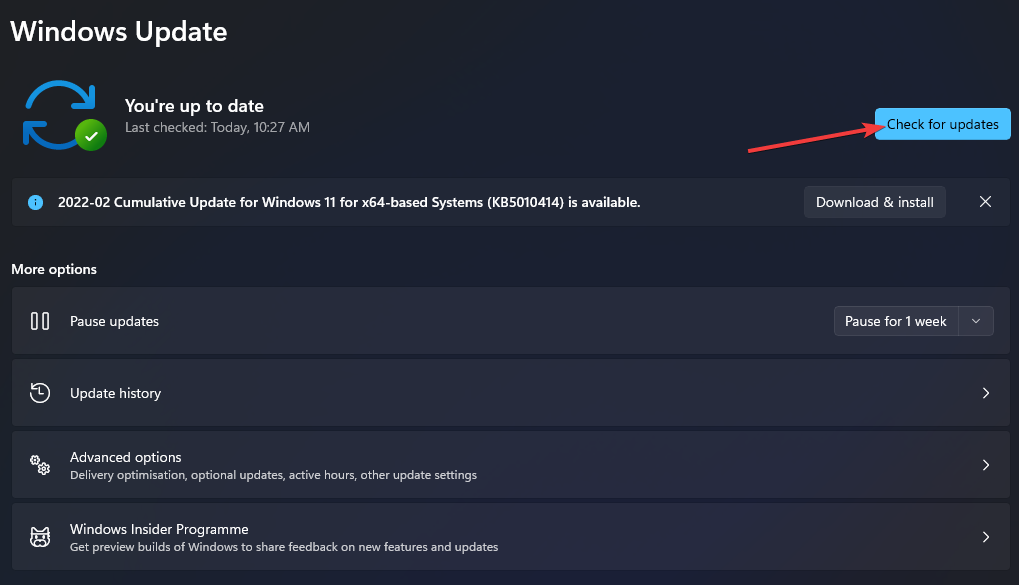Installation af de manglende komponenter kan rette fejlen 0xfffffffe
- Manglende Windows-opdateringer på din pc kan forårsage fejlen 0xfffffffe.
- Nogle gange vil blokerede filer forårsage, at denne fejlmeddelelse vises på din computer.

xINSTALLER VED AT KLIKKE PÅ DOWNLOAD FIL
Fortect er et systemreparationsværktøj, der kan scanne hele dit system for beskadigede eller manglende OS-filer og automatisk erstatte dem med fungerende versioner fra dets lager.
Boost din pc-ydeevne i tre nemme trin:
- Download og installer Fortect på din pc.
- Start værktøjet og Start scanningen
- Højreklik på Reparation, og ret det inden for et par minutter.
- 0 læsere har allerede downloadet Fortect indtil videre i denne måned
Fejl 0xfffffffe kan forhindre dig i at installere visse programmer på din pc, så du skal rette den hurtigst muligt.
Hvad angår installationsfejl, vil du måske læse vores guide vedr Denne installationspakke kunne ikke åbnes, da det dækker et lignende problem.
Hvad er det 0xffffffffe fejl?
Der er mange årsager til denne fejl, men de mest almindelige årsager er følgende:
- Uregelmæssige opdateringer – Manglende opdateringer kan få denne fejl til at vises, så holde dit system opdateret.
- Seneste .NET Framework – Det er vigtigt at sikre, at systemet har installeret .NET Framework 4.5 eller en nyere version.
- Midlertidige filer – det er afgørende at slette cache-filer, for at undgå at problemer som dette dukker op.
- Antivirus indstillinger – Antivirusindstillinger kan nogle gange forårsage dette problem, så du kan slå din sikkerhedssoftware fra.
-
Blokeret installationsprogram – Unblokering af installationsprogrammet på dit system kan hjælpe dig med at rette denne fejl.
Hvordan kan jeg rette fejlen 0xfffffffe?
Før vi løser denne fejl, er her en hurtig løsning, som du måske vil prøve:
- Deaktiver dit antivirus - Nogle gange kan din antivirus forårsage at dette problem vises, så det anbefales at deaktivere det midlertidigt.
1. Opdater Windows
- Tryk på Windows tasten på din bærbare computer og klik på Indstillinger.

- Vælg Windows opdatering fra menuen.

- Se efter opdateringer ved at klikke Søg efter opdateringer knap.

- Genstart pc'en.
Efter at have gjort det, skal du kontrollere, om 0xfffffffe-fejlen er væk.
2. Download .NET Framework
- Åbn din browser og naviger til .NET Framework-downloadside.

- Vælg den anbefalede version for at downloade den.

- Når installationsfilen er downloadet, skal du køre den for at installere .NET Framework.
Sørg desuden for, at .NET Framework 4.5 eller nyere version er til stede på systemet.
- Xinput1_3.dll ikke fundet eller mangler: Sådan rettes det
- X3DAudio1_7.dll blev ikke fundet: Sådan rettes denne fejl
- Fix: Hukommelsesintegritet kan ikke slås til eller nedtones
- SFC Scannow Kan ikke rette korrupte filer? Her er hvad du skal gøre
- 0x80010135: Sti for lang fejl [Zip Extraction Fix]
3. Fjern midlertidige filer
- Tryk på Windows tasten + R og åbn vinduet Kør.
- Type %Midlertidig% og tryk Gå ind.

- Slet alle filer fra den midlertidige mappe.

4. Fjern blokeringen af installationsprogrammet
- Tryk på Windows tasten + E for at åbne File Explorer og gå til den mappe, hvor du har dine downloads.
- Højreklik på den fil, der giver dig denne fejl, og vælg Ejendomme fra menuen.

- På den Generel fanen i dialogboksen Filegenskaber, skal du sætte et flueben for Fjern blokering mulighed.

- Windows forhindrer dig ikke længere i at åbne denne specifikke fil. Gentag trin1-3for alle de filer, du skal bruge for at låse op.
BEMÆRK
Hvis afkrydsningsfeltet Fjern blokering ikke er til stede, er filen ikke blokeret. Du bør kun fjerne blokeringen af filer, som du har tillid til.
Fejlen 0xfffffffe kan forårsage mange problemer på din pc, men vi håber, at du formåede at rette den ved hjælp af instruktionerne fra denne vejledning.
Hvis du har andre installationsproblemer, kan du besøge vores Endnu en installation er allerede i gang guide til flere løsninger.
Fandt du en anden løsning på denne fejl? Del det med os i kommentarfeltet nedenfor.
Oplever du stadig problemer?
SPONSORERET
Hvis ovenstående forslag ikke har løst dit problem, kan din computer opleve mere alvorlige Windows-problemer. Vi foreslår, at du vælger en alt-i-en-løsning som Fortect at løse problemer effektivt. Efter installationen skal du blot klikke på Vis&Ret knappen og tryk derefter på Start reparation.